Todo fabricante de roteadores nos recomenda para atualizar o firmware do roteador regularmente. Uma nova versão do firmware corrigirá alguns bugs, o protegerá de novas vulnerabilidades de segurança , adicionará alguns novos recursos e até aumentará a velocidade da Internet. Ao mesmo tempo, se você estiver tendo problemas com sua rede sem fio ou conexão à Internet, uma atualização de firmware do roteador pode ajudá -lo a resolver o problema.
Este artigo o guiará através das etapas sobre como atualizar o firmware do roteador, portanto, siga as etapas de perto.
O que é firmware do roteador?
O firmware do roteador pode ser definido como o software pré-instalado no roteador (os roteadores leitura apenas a memória para serem mais precisos) com a função principal para controlar como o roteador funciona. Ele basicamente representa uma espécie de sistema operacional para o roteador que fornece uma interface, recursos administrativos e de segurança, protocolos de roteamento e assim por diante.
Uma coisa boa a saber aqui é que você, como usuário, não pode excluir o firmware , mas pode atualizá -lo para uma versão mais recente quando o fabricante o lançar.
Os roteadores precisam de atualizações de firmware?
O roteador continuará trabalhando mesmo com a primeira versão do firmware instalada quando você comprou o roteador e sem instalar nenhuma atualização do firmware. No entanto, se você deseja ser protegido das mais recentes vulnerabilidades de segurança e corrige alguns bugs menores, é recomendável manter o firmware do roteador atualizado.
Por que as atualizações de firmware do roteador são importantes?
É muito importante atualizar o firmware do roteador regularmente assim que uma nova versão do firmware for lançada. As atualizações de firmware geralmente vêm com correções importantes de bugs e patches de segurança e, como seu roteador sem fio está diretamente conectado à Internet e todos os seus outros dispositivos dependem dele, é importante que ele o proteja corretamente. Manter o firmware atualizado é uma das coisas que você pode fazer para tornar seu roteador e rede sem fio mais seguros.
A remexa os orifícios de segurança é vital para uma rede saudável e protegida, porque com esses orifícios de segurança, seu roteador pode ser infectado e se tornar parte de uma botnet. Como não queremos que isso aconteça, precisamos atualizar o firmware do roteador e aqui estão as etapas de como fazê -lo corretamente.
Importante: Leia antes de atualizar o firmware do roteador
- A execução de uma atualização de firmware em alguns roteadores pode fazer com que o roteador seja redefinido para configurações padrão de fábrica. Portanto, é altamente recomendável criar um backup da sua configuração atual do roteador usando a página Ferramentas> Sistema.
- Evite atualizar o firmware do roteador usando uma conexão sem fio. Sempre faça isso através de uma conexão com fio.
- Se você estiver usando seu laptop, verifique se ele está conectado a uma fonte de energia apenas por precaução. Você definitivamente não quer que sua bateria esvazie no meio do processo de atualização.
- Desconecte todos os dispositivos USB anexados ao roteador para evitar a perda de dados.
- Não desligue o roteador durante o processo de atualização do firmware.
1. Verifique a versão do firmware
A versão atual do firmware pode ser verificada no rótulo na parte inferior do roteador ou nas configurações do roteador.
Para verificar o firmware do roteador na página Configurações do roteador, você deve fazer login no roteador primeiro usando o endereço IP padrão do roteador e o nome de usuário e a senha padrão, se você não os alterou anteriormente.
Depois de fazer login nas configurações do roteador, você verá a versão atual do firmware no painel.
2. Faça backup do firmware atual do roteador
Criar um backup da configuração atual do roteador é importante porque você terá que configurar o roteador do zero, se não o tiver.
Portanto, antes de atualizar o firmware do roteador, faça o backup da configuração do roteador. Este é um processo bastante simples.
Faça login nas configurações do roteador. Localize as configurações de backup no menu. Depois de clicar no link, você será levado para uma nova página com os botões de backup e restauração.
Ao clicar no botão de backup, você será solicitado a salvar o arquivo de configuração. Escolha um local apropriado no seu computador e clique em Salvar .
Na mesma página, você pode restaurar as configurações posteriormente. Tudo o que você precisa fazer é fazer upload do arquivo de configuração.
3. Faça login nas configurações do seu roteador
Uma das primeiras etapas na atualização do firmware do roteador é acessar as configurações do roteador. Para fazer isso, você precisa estar conectado à rede e ter um dispositivo para acessar o roteador de um computador, tablet ou smartphone.
Tudo que você precisa fazer é:
- Inicie seu navegador.
- Digite o IP padrão do roteador na barra de endereço.
- Digite o nome de usuário e a senha do roteador quando solicitado.
Para guias mais detalhados, encontre sua marca de roteador usando nosso formulário de pesquisa ou encontre o guia de login do seu roteador aqui .
Onde está a seção de atualização do firmware nas configurações?
A seção de atualização de firmware é fácil de encontrar nas configurações. Normalmente, é rotulado como atualização de firmware, atualização de firmware ou atualização do roteador. No entanto, aqui está uma pequena ajuda, basta encontrar sua marca de roteador.
Asus
Ao fazer login no seu roteador, você verá a versão do firmware na tela inicial (o painel). Clique nos números ao lado e você será transferido para a página de atualização do firmware .
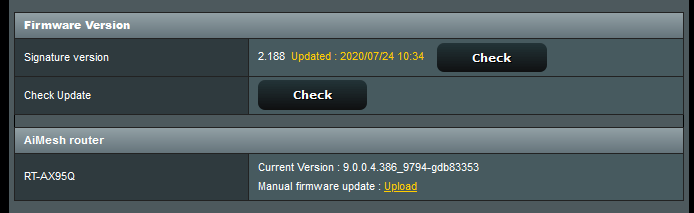
Belkin
Dependendo da interface baseada na Web, você encontrará a atualização do firmware no menu esquerdo em Utilitários> Atualização de firmware.
D-Link (sem fio N)
Ao fazer login no roteador, clique na guia Manutenção na parte superior e encontre atualização de firmware no menu esquerdo.
D-Link (AC sem fio)
Clique nas ferramentas no menu superior e depois no firmware no menu à esquerda.
Linksys
Clique na administração no menu superior e depois na atualização do firmware no submenu superior.
NetGear (roteadores mais velhos)
Clique na atualização do roteador no menu esquerdo.
Netgear Genie
Se houver uma nova versão de firmware disponível, você verá um ícone I informando que existe uma nova versão de firmware disponível. Clique no ícone e aguarde para conectar -se ao servidor Netgear.
Clique na guia Avançado na parte superior. Em seguida, no menu à esquerda, clique na administração e depois atualize o roteador .
Tenda
Clique nas configurações do sistema no menu à esquerda e depois no ícone de atualização do firmware .
Tp-link
Clique na guia Avançado na parte superior. Em seguida, role para baixo até as ferramentas do sistema e na atualização do firmware no submenu suspenso.
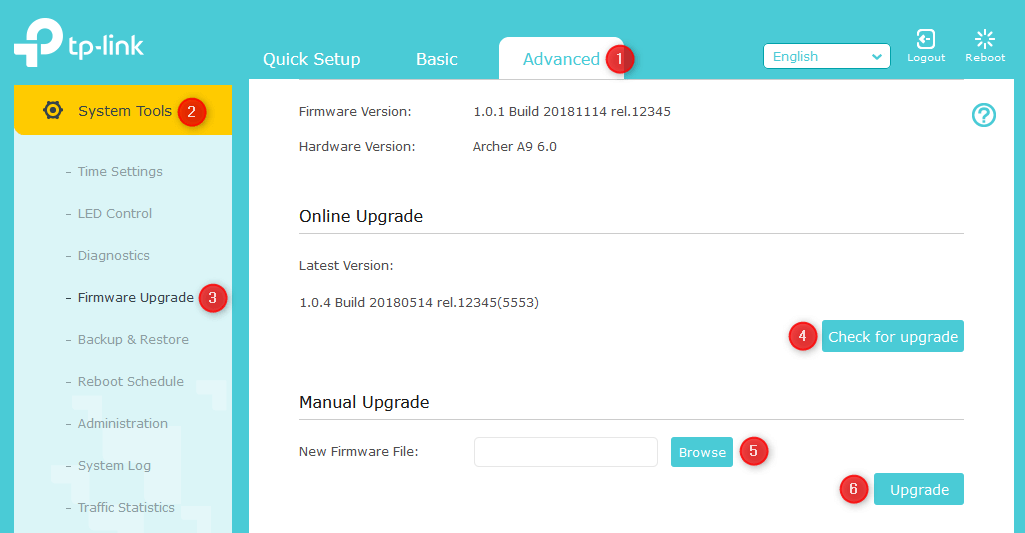
Instale o firmware do roteador automaticamente
O firmware do roteador pode ser atualizado automaticamente através do botão de verificação nas configurações do roteador.
Depois de fazer login no roteador e abrir a página de atualização do firmware, você verá o botão de verificação .
Quando você clica nele, o roteador verifica automaticamente se houver uma nova versão de firmware disponível. Se houver uma nova versão, um botão de atualização de firmware aparecerá. Clicar neste botão iniciará o processo de atualização do firmware. O roteador baixará e instalará o firmware automaticamente. O processo pode levar alguns minutos para que seja paciente.
Quando a atualização concluir o roteador será reiniciado e a página de login do roteador aparecerá novamente na tela. Volte para as configurações do roteador e vá para a página de atualização do firmware novamente. Clique no botão de verificação novamente e você verá que o firmware está atualizado.
Instale o firmware do roteador manualmente
Infelizmente, a atualização automática de firmware não é algo que todos os roteadores têm, então você terá que fazê -lo manualmente. A atualização do roteador pode ser feita através da página Configurações do roteador ou por meio de um aplicativo móvel dedicado se o roteador tiver um.
Etapa 1: Faça o download do firmware para o seu computador
Portanto, se você precisar atualizar o firmware manualmente, precisará fazer o download do firmware do roteador no seu computador primeiro. Recomenda -se baixar o firmware do site de suporte oficial dos fabricantes. Você precisará do número do modelo do roteador para baixar o firmware adequado.
Quando você insere o número do modelo do roteador, vá para a seção de downloads e selecione a versão de hardware do seu roteador.
Encontre o firmware do roteador e faça o download do arquivo no seu computador. É muito importante baixar o arquivo de imagem de firmware correto no seu computador. Depois de baixar o firmware, ele estará em um arquivo .zip, para que a próxima etapa seja descompactar o arquivo para acessar o arquivo .img.
Agora é hora de voltar à página Configurações do roteador para executar a atualização.
Etapa 2: Navegue até o firmware do roteador .Img Arquivo
Agora você deve encontrar a seção de atualização do firmware na página Configurações do roteador.
Clique no botão Procurar e encontre o arquivo de firmware que você baixou e não foi embalado no seu computador. Selecione o arquivo e clique em Abrir ou fazer upload .
Etapa 3: Atualize o firmware do roteador
Agora clique no botão Atualizar ou fazer upload. Clique em OK quando solicitado a continuar com a atualização do firmware.
Se você for solicitado a ser informado de que não deve desativar ou reiniciar o roteador durante a atualização do firmware, clique em OK.
Aguarde até que o processo de atualização seja concluído.
Observe que você precisará reconfigurar o roteador ou restaurar o arquivo de configuração quando o processo for concluído.
Etapa 4. Restaure o backup
Faça login no roteador novamente. Navegue pelas configurações e encontre a página Configurações de backup . Clique nas configurações de backup e na nova página, você verá as configurações salvas de restauração de um arquivo . Clique no botão Procurar e encontre o arquivo .cfg salvo anteriormente. Clique em Abrir e selecione o botão Restaurar. Clique em OK quando o prompt aparecer. Aguarde um pouco até que as configurações estejam sendo atualizadas.
Quando o processo é concluído e as luzes do roteador se estabilizam, você pode fazer login no roteador novamente e verificar as configurações sem fio para verificar se as coisas são como antes.
O que fazer se a atualização for interrompida pela falha de energia?
Caso haja uma falha de energia durante o processo de atualização do firmware, siga estas etapas para restaurá -lo. Isso é necessário para fazer o roteador funcionar corretamente novamente.
1. Faça o download da versão mais recente do firmware no seu computador. Sempre faça o download do firmware do roteador no site dos fabricantes.
2. Conecte o roteador e o computador diretamente usando um cabo Ethernet.
3. Faça login no seu roteador digitando o IP do roteador padrão no seu navegador. Para etapas detalhadas de login, encontre sua marca de roteador aqui.
4. Após o login, você deve ver a página de atualização do roteador.
5. Clique no botão Procurar e selecione o arquivo de firmware no seu computador.
6. Clique no botão de atualização e aguarde a conclusão do processo de atualização do firmware. O roteador será reiniciado quando isso acontecer.
